こんにちは。
9月25日の深夜、発表直後に米Amazon.comでポチったBlackberry Passportが、10月2日についに届きました!
BlackBerry Passport 開封の儀!
Made in MEXICO 6 for BlackBerry Canada
右側面。ボリュームアップ・ダウンキーと、真ん中はミュートボタン(長押しはBlackBerry Assistantキー)
大きさは前回のパスポートと他端末を比較した記事の通り、そんなに大きすぎず、ズボンのポケットにも難なく入ります。
いよいよ電源投入!
さて、電源をつけてみます。
まずは…
そのあと…ロゴが表示され、起動します。ここが結構長い。
次に、Welcome to BlackBerry!ということで、言語選択画面が表示されます。日本語はないので、「All languages」を選択します。
スクロールすると、日本語が現れます。
タップすると、日本語に変わります。
次に、誓約書画面です。
モバイルネットワークへの接続です。とりあえずSIMは入れていなかったので、そのままスルーして次へ。
Wi-Fiに接続します。
BlackBerry IDを登録します。私はまだIDを持っていないので、サインアップしました。
これにて、初期設定は完了です!

つづいて、操作方法のチュートリアルがあります。
このチュートリアル、操作方法をただ説明するだけでなく、「実際にやってみましょう」コーナーがきちんとそろっているのがイイ!
初期アプリ
フォントは…
BlackBerryのアプリはやはり中華フォントが多いですね。ただ、面白いのは…
たとえば、Documents to Goで適当に文字を入力すると、
こんな感じです。「今日」に注目してください。日本語入力の時の予測変換候補はちゃんと日本語フォントなのに対し、確定したあとアプリ側では中華フォントとして表示されています。
基本的に、ブラウザ、電話帳、Hub、Twitter、Facebookなどいくつかのアプリで中華フォントになります。
ただし、Androidアプリになると話は別で、日本のフォントになったりもします(中華フォントのアプリもありますが)
Androidのアプリを入れられる!
BlackBerry OS 10の特徴としてAndroidのアプリを入れられる点があります。
OS 10.3からAmazon app storeが標準搭載になったほか、「Snap」というアプリを入れることで、Google playから直接インストールできます。(一手間かかりますが…)
たとえば、最近愛用しているついっとぺーん+などのAndroidの有料アプリも入れられるのは、大きいですね。
いろいろ入れましたが、動くものと動かないものがありました。
【2014.10.09更新】※動くアプリ・動かないアプリは、2稿後の一週間後レビューに移動しました
こんなかんじで、結構触りがいのあるいい端末なので、ちょっと癖はありますが徐々に慣れていこうと思います。
使用感はまた後日ちょっと慣れてからレビューします。
現在米Amazon.comで2カ月待ちらしいのと、なんか値上がっているみたいのですが、興味のある人はぜひ!!























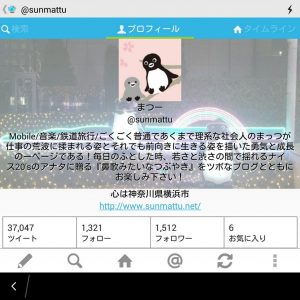

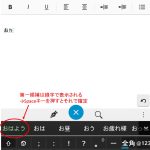
コメント